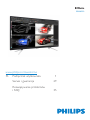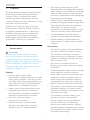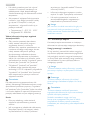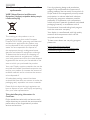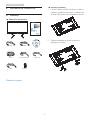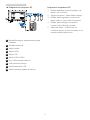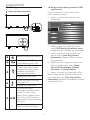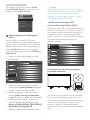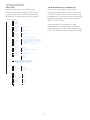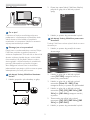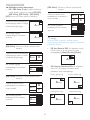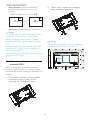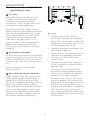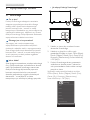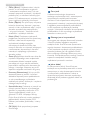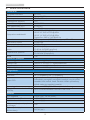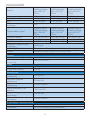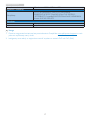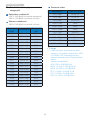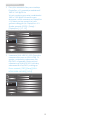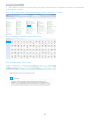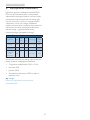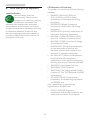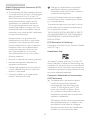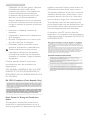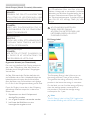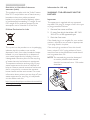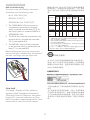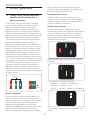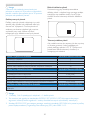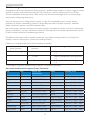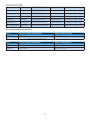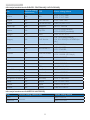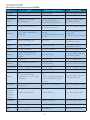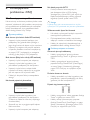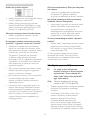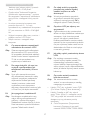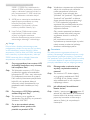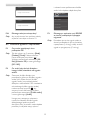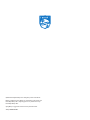Philips BDM4350UC/00 Instrukcja obsługi
- Kategoria
- Telewizory
- Typ
- Instrukcja obsługi
Niniejsza instrukcja jest również odpowiednia dla

Spis treści
1. Ważne .....................................................1
1.1 Środkibezpieczeństwai
konserwacja......................................................1
1.2 Konwencjezapisu .........................................2
1.3 Usuwanieproduktuimateriałów
opakowania ......................................................3
2. Ustawianie monitora ...........................4
2.1 Instalacja .............................................................4
2.2 Obsługamonitora ........................................6
2.3 MultiView ..........................................................9
2.4 Zdejmijzespółpodstawydo
montażuVESA .............................................11
2.5 InformacjeozłączuMHL
(MobileHigh-DenitionLink) ........... 12
3. Optymalizacja obrazu ........................13
3.1 SmartImage ...................................................13
3.2 SmartContrast .............................................14
4. Dane techniczne .................................15
4.1 Rozdzielczośćitrybyustawień
wstępnych ......................................................18
5. Zarządzanie zasilaniem ......................21
6. Informacje o przepisach ....................22
7. Serwis i gwarancja ..............................29
7.1 ZasadyrmyPhilipsdotyczące
defektupikselimonitorówz
płaskimpanelem .........................................29
7.2 Serwisigwarancja .....................................31
8. Rozwiązywanie problemów i
FAQ .......................................................35
8.1 Rozwiązywanieproblemów .................35
8.2 OgólnepytaniaFAQ ................................36
8.3 Multiview:pytaniaiodpowiedzi ......... 39

1
1. Ważne
1. Ważne
Tenelektronicznypodręcznikużytkownikajest
przeznaczonydlawszystkichużytkowników
monitoraPhilips.Zpodręcznikiemnależy
zapoznaćsięprzedrozpoczęciemużywania
monitora.Zawieraonważneinformacjeiuwagi
dotycząceużywaniamonitora.
ProduktrmyPhilipsjestobjętygwarancją
podwarunkiemwłaściwejobsługiiużywania
gozgodniezprzeznaczeniemizwłaściwymi
instrukcjamiobsługiorazpoprzedstawieniu
oryginałufakturylubparagonukasowego,
zawierającegodatęzakupu,nazwędostawcy
orazmodelinumerseryjnyproduktu.
1.1 Środki bezpieczeństwa i
konserwacja
Ostrzeżenia
Używanieelementówsterowania,regulacji
lubinnychprocedurniżte,któreopisanow
niniejszejdokumentacji,możespowodować
porażenieprądemi/lubzagrożeniamechaniczne.
Podczaspodłączaniaiużytkowaniamonitora
komputerowegonależyprzeczytaćinstrukcjei
postępowaćzgodnieznimi.
Działanie
• Monitornależychronićprzed
bezpośrednimświatłemsłonecznym,bardzo
silnym,jasnymświatłemitrzymaćgozdala
odźródłaciepła.Długotrwałaekspozycjana
tegorodzajuwarunkimożespowodować
przebarwieniaiuszkodzeniemonitora.
• Należyusunąćjakiekolwiekobiekty,które
mogąblokowaćszczelinywentylacyjne
lubuniemożliwićprawidłowechłodzenie
elementówelektronicznychmonitora.
• Niewolnoblokowaćszczelin
wentylacyjnychobudowy.
• Podczasustawianiamonitoranależy
upewnićsię,żezapewnionyjestłatwy
dostępdowtyczkiigniazdazasilania.
• Jeślimonitorzostałwyłączonyprzez
odłączeniekablazasilającegolubprzewodu
prądustałego,wceluuzyskanianormalnego
działanianależyzaczekać6sekundprzed
ponownympodłączeniemkablazasilającego
lubprzewoduprądustałego.
• Należyużywaćwyłączniezatwierdzonego
przewoduzasilającegodostarczonegoprzez
firmęPhilips.Brakprzewoduzasilającego
należyzgłosićwlokalnympunkcie
serwisowym.(Sprawdźinformacjewczęści
Centruminformacjiopiekinadklientem)
• Wczasiedziałanianienależynarażać
monitoranasilnedrganialubuderzenia.
• Podczasdziałanialubprzenoszenianie
należyuderzaćlubdopuszczaćdoupadku
monitora.
Konserwacja
• Abychronićmonitorprzeduszkodzeniem,
nienależynadmiernienaciskaćnaekran
LCD.Podczasprzenoszeniamonitora
należychwytaćgozaobudowę;nienależy
podnosićmonitoraumieszczającręcelub
palcenapaneluLCD.
• Jeślimonitorniebędzieużywanyw
dłuższymokresieczasu,należygoodłączyć
odzasilania.
• Przedczyszczeniemlekkozwilżonąszmatką
należyodłączyćmonitorodzasilania.
Ekranmożnawycieraćsuchąszmatka,przy
wyłączonymzasilaniu.Jednakżenigdynie
należyużywaćdoczyszczeniamonitora
rozpuszczalnikóworganicznych,takichjak
alkohollubpłynówopartychnaamoniaku.
• Abyuniknąćryzykaporażenialubtrwałego
uszkodzeniazestawu,nienależynarażać
monitoranadziałaniekurzu,deszczu,wody,
lubnadmiernejwilgoci.
• Pozamoczeniumonitoranależygojak
najszybciejwytrzećsuchąszmatką.
• Jeślidownętrzamonitoraprzedostanie
sięobcasubstancjalubwoda,należy
natychmiastwyłączyćzasilanieiodłączyć
przewódzasilający.Następnie,należyusunąć
obcąsubstancjęlubwodęiwysłaćmonitor
dopunktunaprawczego.

2
1. Ważne
• Nienależyprzechowywaćaniużywać
monitorawmiejscachnarażonychna
oddziaływanieciepła,bezpośredniego
światłasłonecznegolubekstremalnieniskich
temperatur.
• Abyzapewnićnajlepszefunkcjonowanie
monitoraijegodługążywotność,należy
goużywaćwmiejscach,wktórych
temperaturaiwilgotnośćmieścisięw
podanymzakresie.
• Temperatura:0-40°C32-104°F
• Wilgotność:20-80%RH
Ważne informacje dotyczące wypalania
obrazu/powidoku
• Gdymonitorpozostajebezdozoru,
należyzawszeuaktywniaćprogram
wygaszaczaekranuzruchomym
obrazem.Abyzapobiecpozostawaniuna
monitorzetrwałego,statycznegoobrazu,
należyzawszeuaktywniaćaplikację
dookresowegoodświeżaniaekranu.
Wydłużonenieprzerwanewyświetlanie
stałychlubnieruchomychobrazów,może
spowodowaćnaekranie"wypalenie",znane
równieżjako"powidok"lub"poobraz".
• "Wypalenie","poobraz"lub"powidok"
todobrzeznanezjawiskodotyczące
technologiiLCD.Wwiększościprzypadków,
"wypalenie"lub"powidok"albo"poobraz"
znikastopniowopopewnymczasieod
wyłączeniazasilania.
Ostrzeżenie
Nieuaktywnianiewygaszaczaekranulub
aplikacjiokresowegoodświeżaniaekranu,może
spowodowaćpoważnesymptomy"wypalenia"
lub"poobrazu"albo"powidoku",którenieznikną
iniemożnabędzieichnaprawić.Wspomniane
powyżejuszkodzenieniejestobjętegwarancją.
Serwis
• Pokrywęobudowymożeotwierać
wyłączniewykwalifikowanypersonel
serwisu.
• Jeśliwymaganesąjakiekolwiekdokumenty
dotyczącenaprawylubintegracjinależy
sięskontaktowaćzlokalnympunktem
serwisowym.(sprawdźrozdział"Centrum
informacjiklienta")
• Informacjedotyczącetransportu,można
uzyskaćwczęści"Specyfikacjetechniczne".
• Niewolnopozostawiaćmonitoraw
samochodzie/bagażnikunagrzewanym
bezpośrednimipromieniamisłońca.
Uwaga
Jeślimonitorniedziałanormalnie,lubgdynie
mapewności,którąproceduręzinstrukcji
należyzastosować,trzebaskontaktowaćsięz
technikiemserwisu.
1.2 Konwencje zapisu
Konwencjezapisuzastosowanewniniejszym
dokumenciewykorzystująnastępująceelementy:
Uwagi, przestrogi i ostrzeżenia
Wtejinstrukcjipewneblokitekstumogąbyć
wyróżnionepoprzezzastosowaniepogrubienia
lubpochyleniaczcionki,mogąteżtowarzyszyć
imikony.Blokitakiezawierająuwagi,przestrogi
lubostrzeżenia.Sąonewykorzystywanew
następującysposób:
Uwaga
Taikonawskazujeważnąinformacjęiporadę,
pomocnąwlepszymwykorzystaniumożliwości
sprzętu.
Przestroga
Taikonawskazujeinformacje,jakuniknąć
potencjalnegouszkodzeniasprzętulubutraty
danych.
Ostrzeżenie
Taikonawskazujemożliwośćpowstania
zagrożeniadlazdrowialubżyciaorazwskazuje
sposóbuniknięciaproblemu.
Niektóreostrzeżeniamogąmiećinną
formęorazwystępowaćbezikon.Wtakich
przypadkachokreślonysposóbprezentacji
ostrzeżeniajestwskazywanyprzezodpowiednie
przepisy.

3
1. Ważne
1.3 Usuwanie produktu i materiałów
opakowania
WEEE (Waste Electrical and Electronic
Equipment [Utylizacja odpadów elektrycznych
i elektronicznych])
Thismarkingontheproductoronits
packagingillustratesthat,underEuropean
Directive2012/19/EUgoverningusedelectrical
andelectronicappliances,thisproductmay
notbedisposedofwithnormalhousehold
waste.Youareresponsiblefordisposalof
thisequipmentthroughadesignatedwaste
electricalandelectronicequipmentcollection.
Todeterminethelocationsfordroppingoff
suchwasteelectricalandelectronic,contact
yourlocalgovernmentofce,thewastedisposal
organizationthatservesyourhouseholdorthe
storeatwhichyoupurchasedtheproduct.
YournewDisplaycontainsmaterialsthatcanbe
recycledandreused.Specializedcompaniescan
recycleyourproducttoincreasetheamountof
reusablematerialsandtominimizetheamount
tobedisposedof.
Allredundantpackingmaterialhasbeen
omitted.Wehavedoneourutmosttomakethe
packagingeasilyseparableintomonomaterials.
Pleasendoutaboutthelocalregulationson
howtodisposeofyouroldDisplayandpacking
fromyoursalesrepresentative.
Taking back/Recycling Information for
Customers
Philipsestablishestechnicallyandeconomically
viableobjectivestooptimizetheenvironmental
performanceoftheorganization'sproduct,
serviceandactivities.
Fromtheplanning,designandproduction
stages,Philipsemphasizestheimportantof
makingproductsthatcaneasilyberecycled.At
Philips,end-of-lifemanagementprimarilyentails
participationinnationaltake-backinitiatives
andrecyclingprogramswheneverpossible,
preferablyincooperationwithcompetitors,
whichrecycleallmaterials(productsandrelated
packagingmaterial)inaccordancewithall
EnvironmentalLawsandtakingbackprogram
withthecontractorcompany.
Yourdisplayismanufacturedwithhighquality
materialsandcomponentswhichcanbe
recycledandreused.
Tolearnmoreaboutourrecyclingprogram
pleasevisit
http://www.philips.com/about/
sustainability/ourenvironmentalapproach/
productrecyclingservices/index.page

4
2. Ustawianie monitora
2. Ustawianie monitora
2.1 Instalacja
Zawartość opakowania
*VGA
Audio
Power *HDMI
*USB 3.0
*
DP
Screw*4
*CD
BDM4350
©
1
2
0
6
n
K
o
i
n
k
l
i
j
k
e
P
h
i
p
l
i
s
N
V
A
l
.
.
l
r
i
g
h
t
s
r
e
s
e
r
d
v
e
U
.
n
t
a
u
h
o
r
i
z
e
d
d
u
p
l
i
c
a
t
i
o
n
i
s
a
v
i
o
l
a
t
i
o
n
o
f
a
p
p
l
i
c
a
b
l
e
l
a
w
s
.
M
a
d
e
a
n
d
p
t
e
r
i
n
d
n
i
C
h
n
i
a
.
r
V
e
s
n
i
o
Philips and the Philips’ Shield Emblem are registered trademarks of
Philips N.V.
Koninklijke Philips N.V. and are used under license from Koninklijke
Display drivers
User’s Manual
保留备用
Display
使用 前请阅读使用说明
*Zależnie od regionu.
Instalacja podstawy
1. Monitornależyumieścićekranemwdółna
miękkiejigładkiejpowierzchniiuważać,aby
uniknąćporysowańlubuszkodzeniaekranu.
2. Dołączpodstawędospodumonitorai
przykręćjąśrubami.
Zasilanie *HDMI
*CD
*VGA Audio (Dźwięk)
*USB 3.0
*DP
Śruba*4

5
2. Kongurowanie monitora
Podłączanie do komputera PC
8
9
10
1
7
DP IN2
DP IN1
MHL-HDMI1 MHL-HDMI2
23
4
5
6
1
BlokadaKensingtonzabezpieczeniaprzed
kradzieżą
2
Gniazdosłuchawek
3
Wejścieaudio
4
WejścieVGA
5
WejścieDP
6
WejścieMHL-HDMI
7
PortUSBprzesyłaniadanych
8
USB,pobieraniedanych
9
SzybkaładowarkaUSB
10
Wejściezasilaniaprądemzmiennym
Połączenie z komputerem PC
1. Podłączdokładnieprzewódzasilającydo
złączaztyłumonitora.
2. Wyłączkomputeriodłączkabelzasilający.
3. Podłączkablesygnałowemonitorado
złączawideowtylnejczęścikomputera.
4. Podłączkabelzasilającykomputerai
monitoradopobliskiegogniazda.
5. Włączkomputerimonitor.Jeślina
monitorzepojawisięobraz,oznaczato,że
instalacjazostałazakończona.

6
2. Ustawianie monitora
2.2 Obsługa monitora
Opis przycisków sterowania
Włączenie/wyłączeniemonitora.
DostępdomenuOSD.
PotwierdzenieregulacjiOSD.
Klawiszpreferencjiużytkownika.
Wmenuekranowymmożna
skongurowaćwłasnyzestaw
preferencjiwywoływany
"klawiszemużytkownika".
DopasowaniemenuOSD.
PIP/PBP2Win/PBP3Win/PBP
4Win/Swap/Off
DopasowaniemenuOSD.
Przyciskskrótufunkcji
SmartImage.Wybieraćmożna
spośród7trybów:Ofce
(Biuro),Photo(Zdjęcia),Movie
(Film),Game(Gry),Economy
(Ekonomiczny),SmartUniformity,
Off(Wył.).
Powrótdopoprzedniego
poziomumenuekranowego .
Kongurowanie własnego klawisza "USER
(użytkownika)"
Opcja"Użytkownik"pozwalazdeniować
własneklawiszefunkcyjne.
1. Naciśnijwprawo,abyprzejśćdomenu
ekranowego.
2. Naciśnijwgóręlubwdół,abywybrać
menu[OSD Settings] (Ustawienia menu),
następnienaciśnijwprawo,abypotwierdzić.
3. Naciśnijprzyciskwgóręlubwdół,aby
wybraćpozycję[User Key] (Klawisz
użytkownika),następnienaciśnijwprawo,
abypotwierdzić.
4. Naciśnijprzyciskwgóręlubwdółwcelu
wybraniapreferowanejfunkcji:[Audio
Source] (Źródło dźwięku),[Volume]
(Głośność)lub[Input] (Wejście).
5. Naciśnijwprawo,abypotwierdzićwybór.
Terazmożesznacisnąćprzyciskwdół,abyod
razuprzejśćdopozycji[User Key] (Klawisz
użytkownika).Zapewnitoprzyspieszonydostęp
dowybranejfunkcji.

7
2. Kongurowanie monitora
Naprzykład,jeśliwybranofunkcję[Audio
Source] (Źródło audio),poużyciuprzycisku
ukażesięmenu [Audio Source].
U
Dźwięk niezależny od źródła sygnału
wideo
MonitorPhilipswtrybiePIP/PBPmoże
odtwarzaćdźwiękzeźródłaniezależnegood
sygnałuwideo.Naprzykładmożnaodtwarzać
dźwiękzodtwarzaczaMP3podłączonegodo
wejścia[Audio In] wmonitorze,aoglądać
wideozeźródłasygnałunawejściu[HDMI]lub
[DisplayPort].
1. Naciśnijwprawo,abyprzejśćdomenu
ekranowego.
PIP/PBP
Audio
Picture
Input
Color
Volume
Stand-Alone
Mute
Audio Source
Audio In
MHL-HDMI1
2. Naciśnijwgóręlubwdół,abywybrać
menugłówne[Audio] (Dźwięk),następnie
naciśnijwprawo,abypotwierdzić.
3. Naciśnijwgóręlubwdół,abywybrać
pozycję[Audio Source] (Źródło audio),
następnienaciśnijwprawo,abypotwierdzić.
4. Naciśnijprzyciskwgóręiwdółwcelu
wybraniaźródłasygnałudźwiękowego:
[Audio In],[MHL-HDMI1],[MHL-HDMI2],
[DisplayPort1],[DisplayPort2].
5. Naciśnijwprawo,abypotwierdzićwybór.
Uwaga
Przynastępnymwłączeniumonitorawskazane
źródłosygnałudźwiękowegobędziewybrane
domyślnie.Abyjezmienić,trzebabędzie
powtórzyćwszystkieetapywyboruiwskazać
nowepreferowaneźródłoaudio.
Opis menu ekranowego OSD
Co to jest On-Screen Display (OSD)?
Menuekranowe(OSD)tofunkcjadostępnawe
wszystkichmonitorachLCDPhilips.Umożliwia
onoregulacjęprzezużytkownikaparametrów
wyświetlaniaekranulubbezpośredniwybór
funkcjimonitorówwoknienaekranie.Przyjazny
dlaużytkownikainterfejsekranowyjest
pokazanyponiżej:
DisplayPort1
MHL-HDMI2
MHL-HDMI1
VGA
Color
Audio
PIP/PBP
Picture
Input
DisplayPort2
Podstawowe i proste instrukcje dotyczące
przycisków sterowania
Abywyświetlićmenuekranowenamonitorze
Philips,użyjpojedynczegoprzełącznikaztyłu
ramyekranu.Przyciskdziałanapodobieństwo
joysticka.Abyprzesunąćwskaźnik,naciśnij
przyciskwjednymzczterechkierunków.
Naciśnijprzyciskwceluwybraniaodpowiedniej
opcji.

8
2. Ustawianie monitora
Menu OSD
Poniżejzamieszczonyjestwidokogólny
strukturymenuekranowegoOSD.Można
gowykorzystaćjakopunktodniesieniaprzy
późniejszymwykonywaniuróżnychregulacji.
Main menu Sub menu
Picture
OSD Settings
Setup
Language
Color
Input
Audio
PIP/PBP
Horizontal
Vertical
Transparency
OSD Time Out
Auto
V. Position
Phase
Clock
Color Temperature
sRGB
User Dene
H. Position
Resolution Notication
Reset
Information
DisplayPort
SmartResponse
Picture Format
SmartContrast
Gamma
Pixel Orbiting
Over Scan
Contrast
Brightness
Volume
Mute
Audio Source
Stand-Alone
PIP Position
PIP/PBP Mode
Swap
PIP Size
Sub Win1 Input
Sub Win2 Input
Sub Win3 Input
User key
0~100
0~100
O, 1, 2, 3, 4
5, 10, 20, 30, 60
0~100
0~100
0~100
5000K, 6500K, 7500K,
8200K, 9300K, 11500K
Red: 0~100
Green: 0~100
Blue: 0~100
0~100
On, O
Yes, No
1.1, 1.2
Audio Source, Volume, Input
0~100
On, O
On, O
0~100
On, O
Audio In, MHL-HDMI1, MHL-HDMI2, DisplayPort1,
DisplayPort2
O, Fast, Faster, Fastest
On, O
1.8, 2.0, 2.2, 2.4, 2.6
0~100
Wide screen, 4:3, 1:1
On, O
Small, Middle, Large
Top-Right, Top-Left, Bottom-Right, Bottom-Left
VGA, MHL-HDMI1, MHL-HDMI2, DisplayPort1, DisplayPort2
VGA, MHL-HDMI1, MHL-HDMI2, DisplayPort1, DisplayPort2
VGA, MHL-HDMI1, MHL-HDMI2, DisplayPort1, DisplayPort2
O, PIP, PBP 2Win, PBP 3Win, PBP 4Win
English, Deutsch, Español, Ελληνική, Français, Italiano,
Maryar, Nederlands, Português, Português do Brasil,
Polski, Русский, Svenska, Suomi, Türkçe, Čeština,
Українська,
简体中文, 繁體中文, 日本語,
한국어
MHL-HDMI1
MHL-HDMI2
DisplayPort1
DisplayPort2
VGA
Sharpness
0~100
MHL-HDMI1 1.4, 2.0
MHL-HDMI2 1.4, 2.0
Powiadomienie o rozdzielczości
Tenmonitormożedziałaćoptymalniez
oryginalnąrozdzielczością3840x2160przy
60Hz.Pouruchomieniumonitoraprzyinnej
rozdzielczościnaekraniezostaniewyświetlony
komunikat:Najlepszewynikidajeustawienie
3840×2160/60Hz.
Alarmdotyczącywyświetlaniawinnej
rozdzielczościniżrozdzielczośćoryginalna,
możnawyłączyćwmenuSetup(Ustawienia)
OSD(OnScreenDisplay[menuekranowe]).

9
2. Kongurowanie monitora
2.3 MultiView
Co to jest?
Multiviewtofunkcjaumożliwiającaktywne
podłączenieirównoczesnewyświetlanieobok
siebieobrazuzkilkuźródeł,naprzykładz
notebookaizkomputera.Ułatwiatoznacznie
wykonywaniezłożonychzadań.
Dlaczego jest mi to potrzebne?
DziękitemuwysokorozdzielczymonitorPhilips
MultiViewpozwalawygodniepracowaćz
wielomaurządzeniamiwbiurzelubwdomu.Na
ekraniewidocznybędzieobrazzwieluźródeł
równocześnie.Naprzykład:Możnawmałym
oknieoglądaćisłuchaćaktualnychwiadomości,
pracującjednocześnienadswoimblogiem,
alboredagowaćarkuszExcelzultrabooka,
jednocześniekorzystajączplikówotwarteprzez
zabezpieczonąrmowąsiećintranet.
Jak włączyć funkcję MultiView klawiszem
skrótu?
1. Naciśnijprzyciskztyłuobudowywgórę.
2. PojawisięmenufunkcjiMultiView.Naciśnij
przyciskwgóręlubwdół,abywybrać
opcję.
PBP 2Win
PBP 3Win
PBP 4Win
Swap
Off
PIP
Multi View
P
3. Naciśnijwprawo,abypotwierdzićwybór.
Jak włączyć funkcję MultiView przez menu
ekranowe?
FunkcjęMultiViewmożnawybraćtakżewmenu
ekranowym.
1. Naciśnijwprawo,abyprzejśćdomenu
ekranowego.
PIP/PBP
Audio
Picture
Input
Color
PIP / PBP Mode
Sub Win1 Input
Sub Win2 Input
PIP Size
Sub Win3 Input
Swap
PIP Position
Off
PIP
PBP 2Win
PBP 3Win
PBP 4Win
2. Naciśnijwgóręlubwdół,abywybrać
menu[PIP / PBP],następnienaciśnijw
prawo,abypotwierdzić.
3. Naciśnijwgóręlubwdół,abywybrać
ustawienie[Mode PIP / PBP] (Tryb),
następnienaciśnijwprawo,abypotwierdzić.
4. Naciśnijwgóręlubwdół,abywybrać
ustawienie[Off], [PIP],[PBP 2Win],[PBP
3Win]lub[PBP 4Win],następnienaciśnij
wprawo.
5. Terazmożnasięcofnąć,abywybrać
ustawienie[Off],[PIP],[PBP 2Win],[PBP
3Win]lub[PBP 4Win].
6. Naciśnijwprawo,abypotwierdzićwybór.

10
2. Ustawianie monitora
MultiView w menu ekranowym
• PIP / PBP Mode (Tryb): FunkcjaMultiView
możedziałaćwpięciutrybach:[Off],[PIP],
[PBP 2Win],[PBP 3Win] i [PBP 4Win].
[PiP]: PictureinPicture(obrazwobrazie)
Otwarcieoknapodrzędnego
zawierającegoobrazzinnego
źródłaobokgłównego.
B
A (main)
Jeśliźródłosygnału
podrzędnegoniezostanie
wykryte:
B
A (main)
[PBP 2Win]: PicturebyPicture(obrazobok
obrazu)
Otwarcieoknapodrzędnego
zawierającegoobrazzinnych
źródełobokgłównego.
BA (main)
Jeśliźródłosygnału
podrzędnegoniezostanie
wykryte.
A (main)
[PBP 3Win]: PicturebyPicture(obrazobok
obrazu)
Otwarciedwóchokien
podrzędnychzobrazemz
innychźródeł.
B
C
A
(main)
Jeśliźródłasygnałów
podrzędnychniezostaną
wykryte.
A (main)
[PBP 4Win]: PicturebyPicture(obrazobok
obrazu)
Otwarcietrzechokien
podrzędnychzobrazemz
innychźródeł.
B
DC
A (main)
Jeśliźródłasygnałów
podrzędnychniezostaną
wykryte.
A (main)
Uwaga
WtrybiePBPnagórzeinadoleekranu
pojawiająsięczarnepasy,abyzapewnićwłaściwe
proporcjeobrazu.
• PIP Size (Rozmiar PIP): Powłączeniutrybu
PiPdowyborusątrzyrozmiaryokna
podrzędnego:[Małe],[Średnie],[Duże].
B
A (main)
Small
Middle
Large
• PIP Position (Położenie PIP): Powłączeniu
trybuPiPdowyborusączteryopcje
położeniaoknapodrzędnego.
Prawygórnyróg Prawydolnyróg
B
A (main)
A (main)
B
Lewygórnyróg Lewydolnyróg
B
A (main)
A (main)
B

11
2. Kongurowanie monitora
• Swap (Zamień): Główneidodatkowe
źródłosygnałuzostajązamienionena
ekranie.
ZamianaźródłaAiBwtrybie[PiP]:
B
A (main)
↔
B (main)
A
• Off (Wył.): WyłączeniefunkcjiMultiView.
Uwaga
1.PoużyciuopcjiZamianaźródłasygnałuaudio
iwideozostanązamienionerównocześnie.
(Więcejinformacjizawierapunkt"Dźwięk
niezależnyodźródłasygnałuwideo"nastronie
<7>).
2.KiedywłączonajestopcjaWidokwieluokien
zprzeplotem(i-timing),oknapodrzędnena
ekraniemogąmigotać.
Zmieńźródłosygnałudlaokienpodrzędnychna
progresywne(P-timing).
2.4 Zdejmij zespół podstawy do
montażu VESA
Przedrozpoczęciemdemontażupodstawy
monitoranależywykonaćwymienioneponiżej
instrukcje,abyuniknąćmożliwychuszkodzeńlub
obrażeń.
1. Połóżmonitorekranemwdółnagładkiej
powierzchni.Należyuważać,abynie
zarysowaćlubnieuszkodzićekranu.
2. Odkręćśrubymontażowe,anastępnie
odłączpodstawęodmonitora.
1
Uwaga
Tenmonitorumożliwiamontażwstandardzie
montażowymVESA200mmx200mm.
200mm
200mm

12
2. Ustawianie monitora
2.5 Informacje o złączu MHL (Mobile
High-Denition Link)
Co to jest?
ZłączeMHL(MobileHighDenitionLink)
tozłączeRTVspecjalniezaprojektowane
dobezpośredniegołączeniatelefonów
komórkowychiinnychurządzeńprzenośnychz
wyświetlaczamiwysokorozdzielczymi.
WyświetlaczPhilipsMHLpozwalawprosty
sposóbpodłączyćzgodneurządzenieprzenośne
zapomocąopcjonalnegokablaMHLioglądać
lmywrozdzielczościHDzcyfrowąjakością
dźwięku.Teraznietylkomożnakorzystać
zprzenośnychgier,zdjęć,lmówiinnych
aplikacjinawielkimekranie,alejednocześnie
doładowywaćurządzenieprzenośne,aby
baterianigdyniewyczerpałasięwkluczowym
momencie.
Jak korzystać z funkcji MHL?
DoużyciafunkcjiMHLkoniecznejesturządzenie
przenośneobsługującefunkcjęMHL.Listatakich
urządzeńjestpublikowananaocjalnejstronie
konsorcjumMHL(http://www.mhlconsortium.
org)
Ponadtoniezbędnyjestspecjalnykabel
połączeniowyMHL.
Jak to działa? (jak wykonać połączenie?)
PodłączopcjonalnykabelMHLdogniazdamini
USBpostronieurządzeniaprzenośnegoido
gniazda[MHL-HDMI]namonitorze.Odtej
poryobrazzurządzeniaprzenośnego(Internet,
zdjęcialubgry)możnaoglądaćnadużym
ekranie.Jeślimonitorjestwyposażonywgłośniki,
przeztosamozłączebędzieprzesyłanytakże
dźwięk.FunkcjaMHLzostanieautomatycznie
wyłączonawprzypadkuodłączeniakablaMHL
lubwyłączeniaurządzeniaprzenośnego.
MHL
MHL-HDMI
Uwaga
• Gniazdozopisem[MHL-HDMI]w
monitorzetojedynegniazdoobsługujące
funkcjęMHLprzykorzystaniuzkablaMHL.
Uwaga:kabelzcertyfikatemMHLróżnisię
odstandardowegokablaHDMI.
• UrządzenieprzenośnezcertyfikatemMHL
należyzakupićoddzielnie.
• Czasami,jeślidoinnychgniazdmonitorasą
podłączoneinneurządzenia,przełączenie
monitorawtrybMHL-HDMInależy
wykonaćręcznie.
• Oszczędnetrybygotowościiwyłączenia
ErPniesądostępnewprzypadkufunkcji
ładowaniaMHL.
• TenmonitorPhilipsmacertyfikatMHL.
Jeżelimimotodrugieurządzeniezgodne
zMHLniemożenawiązaćprawidłowego
połączenialubniedziałaprawidłowo,
rozwiązanianależyszukaćwdokumentacji
drugiegourządzeniaMHLlubzwrócićsię
bezpośredniodojegoproducenta.Niejest
wykluczone,żedrugieurządzeniemoże
współpracowaćprawidłowozurządzeniami
MHLinnejmarkitylkopodwarunkiem
użyciamarkowegokablalubadapteraMHL.
Należypodkreślić,żeniejesttowadatego
monitoraPhilips.

13
3. Optymalizacja obrazu
3. Optymalizacja obrazu
3.1 SmartImage
Co to jest?
FunkcjaSmartImageudostępniaustawienia
wstępneoptymalizująceobrazdlaróżnego
rodzajutreści,dynamiczniedostosowując
jasność,kontrast,koloriostrośćwczasie
rzeczywistym.Niezależnie,czypracaodbywasię
zaplikacjamitekstowymi,zdjęciami,czylmami,
funkcjaSmartImagePhilipszapewniadoskonałe,
zoptymalizowanedziałaniemonitora.
Dlaczego jest mi to potrzebne?
Wymaganyjestmonitorzapewniający
zoptymalizowanewyświetlaniewszystkich
ulubionychrodzajówtreści,aoprogramowanie
SmartImagedynamiczniedostosowujejasność,
kontrast,koloriostrośćwczasierzeczywistym
wcelupoprawywrażeńpodczasoglądania
obrazunamonitorze.
Jak to działa?
SmartImagetozastrzeżona,wiodącatechnologia
rmyPhilipsanalizującawyświetlanenaekranie
treści.Napodstawiewybranegoscenariusza
funkcjaSmartImagedynamiczniepoprawia
kontrast,nasyceniekoloróworazostrość
obrazów,poprawiającwyglądwyświetlanych
elementów-awszystkotowczasie
rzeczywistym,ponaciśnięciujednegoprzycisku.
Jak włączyć funkcję SmartImage?
1. Naciśnijwlewo,abyuruchomićmenu
ekranoweSmartImage.
2. Naciskajwgóręlubwdółwcelu
przełączeniamiędzytrybamiOfce(Biuro),
Photo(Zdjęcia),Movie(Film),Game(Gry),
Economy(Ekonomiczny),SmartUniformity
iOff(Wył.).
3. FunkcjaSmartImageekranupozostanie
widocznanaekranieprzez5sekund;w
celupotwierdzeniamożnatakżenacisnąć
przyciskwlewo.
Wybieraćmożnaspośródsiedmiutrybów:
Ofce(Biuro),Photo(Zdjęcia),Movie(Film),
Game(Gry),Economy(Ekonomiczny),
SmartUniformityiOff(Wył.).
Photo
Movie
Game
Economy
SmartUniformity
ff
Office
SmartImage

14
3. Optymalizacja obrazu
• Office (Biuro):Uwydatniatekstiobniża
jasnośćwceluzwiększeniaczytelności
izmniejszeniazmęczeniaoczu.Trybten
znaczącopoprawiaczytelnośćiwydajność
podczaspracyzarkuszamikalkulacyjnymi,
plikamiPDF,zeskanowanymiartykułamilub
innymiogólnymiaplikacjamibiurowymi.
• Photo (Zdjęcia): Tenprofilłączynasycenie
kolorów,dynamicznykontrastipoprawę
ostrościwceluwyświetlaniazdjęćiinnych
obrazówzeznakomitąprzejrzystością
iwżywychkolorach-wszystkotobez
artefaktówiwyblakłychkolorów.
• Movie (Film):Zwiększonajaskrawość,
pogłębionenasyceniekolorów,dynamiczny
kontrastidużaostrośćzapewniają
wyświetlaniekażdegoszczegółu
ciemniejszychobszarówfilmów,bez
rozmyciakolorówwmiejscachjaśniejszych,
zzachowaniemdynamicznychwartości
naturalnychnajlepszegowyświetlania
obrazówwideo.
• Game (Gry):Włączobwódoverdrivedla
uzyskanianajlepszegoczasuodpowiedzi,
zmniejszeniadrżeniakrawędziszybko
poruszającychsiępoekranieobiektów,
poprawieniawspółczynnikakontrastudla
jasnegoiciemnegoschematu,tenprofil
zapewnianajlepszemożliwościdlagraczy.
• Economy (Ekonomiczny):Wtymprofilu
dostosowywanesąjasnośćikontrasti
dokładniedopasowywanepodświetlenie
wceluprawidłowegowyświetlania
codziennychaplikacjibiurowychiuzyskania
niższegozużyciaenergii.
• SmartUniformity:Fluktuacjewjasnościna
różnychpartiachekranutopowszechne
zjawiskowprzypadkumonitorówLCD.
Typowajednorodnośćmieścisięw
granicach75-80%.Włączającfunkcję
PhilipsSmartUniformitymożnazwiększyć
jednorodnośćekranupowyżej95%.
Efektemjestbardziejjednorodnyiwierny
obraz.
• Off (Wył.):Brakoptymalizacjipoprzez
SmartImage.
3.2 SmartContrast
Co to jest?
Unikatowatechnologia,dynamicznie
analizującawyświetlanątreśćiautomatycznie
optymalizującawspółczynnikkontrastu
monitorawceluzapewnieniamaksymalnej
przejrzystościwizualnejiprzyjemnościpłynącej
zoglądania,przezzwiększaniepodświetlenia
wceluuzyskaniawyraźniejszych,bardziej
czystychijaśniejszychobrazówlubzmniejszanie
podświetleniawceluwyraźnegowyświetlania
obrazównaciemnymtle.
Dlaczego jest mi to potrzebne?
Wymaganajestnajlepszaklarownośćwizualna
ikomfortpodczasoglądaniawszystkich
rodzajówtreści.SmartContrastdynamicznie
regulujekontrastidostosowujepodświetlenie
wceluuzyskaniawyraźnych,czystych,jasnych
obrazówpodczasgierluboglądanialmów
albowyraźnego,czytelnegotekstuprzypracy
biurowej.Zmniejszeniezużyciaenergiimonitora
zapewniaoszczędnośćkosztówenergiii
wydłużenieżywotnościmonitora.
Jak to działa?
PouaktywnieniufunkcjiSmartContrast,
analizujeonawyświetlanązawartośćwczasie
rzeczywistymwceludostosowaniakolorów
iintensywnościpodświetlenia.Funkcjata
dynamiczniepoprawiakontrast,zapewniając
doskonałąjakośćpodczasoglądaniavideolub
podczasgier.

15
4. Dane techniczne
4. Dane techniczne
Obraz/ekran
Typpanelumonitora IPSLCD
Podświetlenie SystemW-LED
Rozmiarpanela 42,51"(108cm)
Współczynnikproporcji 16:9
SmartContrast(typ.)
50.000.000:1
Czasodpowiedzi(typ.) 8ms(GtG)
SmartResponse(typ.) 5ms(GtG)
Optymalnarozdzielczość
VGA:1920x1080@60Hz
HDMI2.0:3840x2160@60Hz
HDMI1,4:3840x2160@30Hz
DisplayPort:3840x2160@60Hz,
Kątwidzenia
178°(wpoziomie)/178°(wpionie)przyC/R>20
Poprawianieobrazu SmartImage
Kolorywyświetlacza 1,07G
Częstotliwośćodświeżaniaw
pionie
56-80Hz(VGA)
23-80Hz(HDMI/DisplayPort)
Częstotliwośćpozioma
30-99KHz(VGA/HDMI)
30-160KHz(DisplayPort)
sRGB TAK
Możliwości podłączeń
Wejściesygnału VGA(Analog),DisplayPort1.2x2,MHL-HDMI(2.0)x2
InterfejsUSB USB3.0×4,wtym1×szybkieładowanie
Sygnałwejścia Synchronizacjaoddzielna,Synchronizacjanazieleni
Wejście/wyjścieaudio WejścieaudioPC,wyjściesłuchawkowe
Udogodnienia
Wbudowanygłośnik 7Wx2
MultiView PIP(2urządzenia),PBP(4urządzenia)
JęzykiOSD
angielski,niemiecki,hiszpański,grecki,francuski,włoski,węgierski,
holenderski,portugalski,portugalskibrazylijski,rosyjski,polski,
szwedzki,ński,turecki,czeski,ukraiński,chińskiuproszczony,
chińskitradycyjny,japoński,koreański
Inneudogodnienia MocowanieVESA(200×200mm),blokadaKensington
ZgodnośćzestandardemPlug
andPlay
DDC/CI,sRGB,Windows10/8.1/8/7,MacOSX
Zasilanie
Trybwłączenia 100W(typ.),165W(maks.),
Sleep(Uśpienie)(Oczekiwanie) <0,5W(typ.)
Wył. <0,4W(typ.)
Wyłączenie(wyłącznikprądu
zmiennego)
0W
Trybwłączenia(tryb
ekonomiczny)
46,5W(typ.)

16
4. Dane techniczne
Zużycie
Napięciewejścia
prąduzmiennego
przy100VAC,
50Hz
Napięciewejścia
prąduzmiennego
przy115VAC,
60Hz
Napięciewejścia
prąduzmiennego
przy230VAC,
50Hz
Normalnedziałanie 100W(typ.) 99,8W(typ.) 99,9W(typ.)
Sleep(Uśpienie)(Oczekiwanie)
<0,5W(typ.) <0,5W(typ.)
<0,5W(typ.)
Wył. <0,4W(typ.) <0,4W(typ.) <0,4W(typ.)
Wyłączenie(wyłącznikprądu
zmiennego)
0W
Odprowadzanieciepła*
Napięciewejścia
prąduzmiennego
przy100VAC,
50Hz
Napięciewejścia
prąduzmiennego
przy115VAC,
60Hz
Napięciewejścia
prąduzmiennego
przy230VAC,
50Hz
Normalnedziałanie 341,3BTU/h(typ.) 340,6BTU/h(typ.) 341BTU/h(typ.)
Sleep(Uśpienie)(Oczekiwanie) <1,71BTU/h(typ.) <1,71BTU/h(typ.) <1,71BTU/h(typ.)
Wył.
<1,37BTU/h(typ.) <1,37BTU/h(typ.) <1,37BTU/h(typ.)
Wyłączenie(wyłącznikprądu
zmiennego)
0BTU/godz.
WskaźnikLEDzasilania Trybwłączenia:Białe,trybgotowości/uśpienia:Białe(migające)
Zasilacz Wbudowany,prądzmienny100-240V,50/-60Hz
Wymiary
Produktzpodstawą(SxWxG)
968x630x259mm
Produktbezpodstawy
(SxWxG)
968x562x82mm
Ciężar
Produktzpodstawą 9,72kg
Produktbezpodstawy 9,40kg
Warunki pracy
Zakrestemperatury
(eksploatacja)
0°Cdo40°C
Wilgotnośćwzględna
(eksploatacja)
20%do80%
Ciśnienieatmosferyczne
(eksploatacja)
700do1060hPa
Zakrestemperatury(bez
działania)
-20°Cdo60°C
Wilgotnośćwzględna(poza
eksploatacją)
10%do90%
Ciśnienieatmosferyczne(poza
eksploatacją)
500do1060hPa
Środowiskowe i dotyczące energii
ROHS TAK
Opakowanie W100%nadającesiędoprzetworzenia

17
4. Dane techniczne
Specycznesubstancje Obudowaw100%zPCV,bezBFR
Zgodność i standardy
Certykaty
CCC,CECP,WEEE,KCC,PSE,VCCI,J-MOSS,BSMI,
SEMKO,RCM,CE,FCCDoc,EAC,cULus,TUVISO9241-
-307,PSB,KCC,E-standby,SASO,CB,ChinaRoHS,UKRAINIAN,
KuwaitKUCAS,ICES-003
Obudowa
Kolor Czarny
Wykończenie połyskitekstura
Uwaga
1. Danetemogązostaćzmienionebezpowiadomienia.Przejdźdowww.philips.com/supportwcelu
pobranianajnowszejwersjiulotki.
2. InteligentnyczasreakcjitooptymalnawartośćuzyskanawtestachGtGlubGtG(BW).

18
4. Dane techniczne
4.1 Rozdzielczość i tryby ustawień
wstępnych
Maksymalna rozdzielczość
1920x1080@60Hz(wejścieanalogowe)
3840x2160@60Hz(wejściecyfrowe)
Zalecana rozdzielczość
3840x2160@60Hz(wejściecyfrowe)
Częst. poz.
(kHz)
Rozdzielczość
Częst. pion.
(Hz)
31,47 720x400 70,09
31,47 640x480 59,94
35,00 640x480 66,67
37,86 640x480 72,81
37,50 640x480 75,00
37,88 800x600 60,32
46,88 800x600 75,00
48,36 1024x768 60,00
60,02 1024x768 75,03
44,77 1280x720 59,86
63,89 1280x1024 60,02
79,98 1280x1024 75,03
55,94 1440x900 59,89
70,64 1440x900 74,98
65,29 1680x1050 59,95
67,50 1920x1080 60,00
67,50 3840x2160 30,00
135,00 3840x2160 60,00
Taktowanie wideo
Rozdzielczość Częst. pion. (Hz)
640x480p 60Hz4:3
720x480p 60Hz4:3
720x480p 60Hz16:9
1280x720p 60Hz
1920x1080i 60Hz
1920x1080p 60Hz
720x576p 50Hz4:3
720x576p 50Hz16:9
1280x720p 50Hz
1920x1080p 50Hz
1920x1080p 50Hz
Uwaga
1. Należypamiętać,żewyświetlaczdziała
najlepiejworyginalnejrozdzielczości3840
x2160@60Hz.Przestrzeganietego
zaleceniapozwalauzyskaćnajlepsząjakość
obrazu.
Zalecanarozdzielczość
VGA:1920x1080@60Hz
HDMI1.4:3840x2160@30Hz,
HDMI2,0:3840x2160@60Hz,
DPv1.1:3840x2160@30Hz,
DPv1.2:3840x2160@60Hz,
MHL2.0:1920x1080@60Hz,
Strona się ładuje...
Strona się ładuje...
Strona się ładuje...
Strona się ładuje...
Strona się ładuje...
Strona się ładuje...
Strona się ładuje...
Strona się ładuje...
Strona się ładuje...
Strona się ładuje...
Strona się ładuje...
Strona się ładuje...
Strona się ładuje...
Strona się ładuje...
Strona się ładuje...
Strona się ładuje...
Strona się ładuje...
Strona się ładuje...
Strona się ładuje...
Strona się ładuje...
Strona się ładuje...
Strona się ładuje...
-
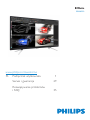 1
1
-
 2
2
-
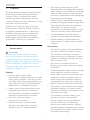 3
3
-
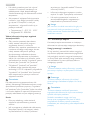 4
4
-
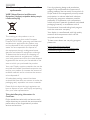 5
5
-
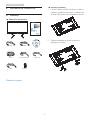 6
6
-
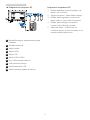 7
7
-
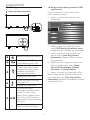 8
8
-
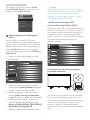 9
9
-
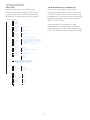 10
10
-
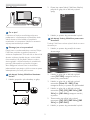 11
11
-
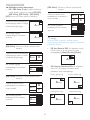 12
12
-
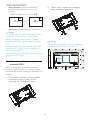 13
13
-
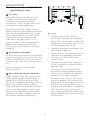 14
14
-
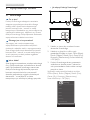 15
15
-
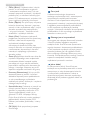 16
16
-
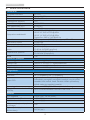 17
17
-
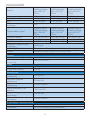 18
18
-
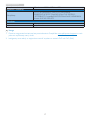 19
19
-
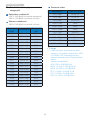 20
20
-
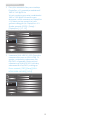 21
21
-
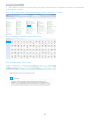 22
22
-
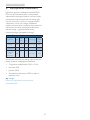 23
23
-
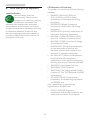 24
24
-
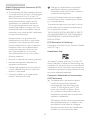 25
25
-
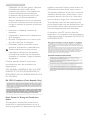 26
26
-
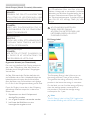 27
27
-
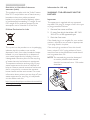 28
28
-
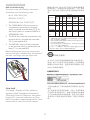 29
29
-
 30
30
-
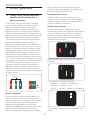 31
31
-
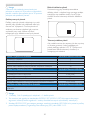 32
32
-
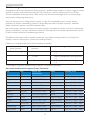 33
33
-
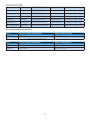 34
34
-
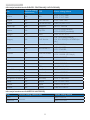 35
35
-
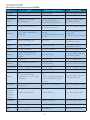 36
36
-
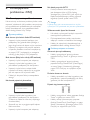 37
37
-
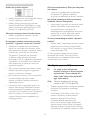 38
38
-
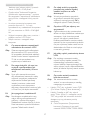 39
39
-
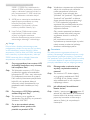 40
40
-
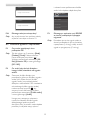 41
41
-
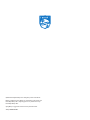 42
42
Philips BDM4350UC/00 Instrukcja obsługi
- Kategoria
- Telewizory
- Typ
- Instrukcja obsługi
- Niniejsza instrukcja jest również odpowiednia dla
Powiązane artykuły
-
Philips BDM3275UP/00 Instrukcja obsługi
-
Philips 328B6QJEB/00 Instrukcja obsługi
-
Philips BDM4037UW/01 Instrukcja obsługi
-
Philips 272P4APJKHB/00 Instrukcja obsługi
-
Philips 272P4QPJKEB/00 Instrukcja obsługi
-
Philips BDM4065UC/00 Instrukcja obsługi
-
Philips 272S4LPJCB/00 Instrukcja obsługi
-
Philips 288P6LJEB/00 Instrukcja obsługi
-
Philips 241P6VPJKEB/00 Instrukcja obsługi
-
Philips 272P7VPTKEB/01 Instrukcja obsługi